Cách kiểm tra ứng dụng được kết nối với Google và Facebook của bạn
Bạn(Are) là người dùng thường xuyên hay mạnh mẽ của các công cụ của Google ? Bạn đã sử dụng tài khoản Google(Google account) của mình để đăng nhập vào các ứng dụng của bên(party apps) thứ ba chưa? Bạn có thường làm những câu đố do bạn bè gửi trên Facebook không? Hoặc, như với Google , bạn đã sử dụng tài khoản Facebook(Facebook account) của mình để đăng nhập vào các ứng dụng hoặc trang web của bên(party apps or websites) thứ ba chưa?
Cuối cùng, bạn có hoảng sợ trước tin tức gần đây về các công ty truyền thông xã hội vi phạm quyền riêng tư không? Ngoài việc đảm bảo vệ sinh mật khẩu nghiêm ngặt và (password hygiene)xác thực hai yếu tố(factor authentication) bắt buộc hoặc đơn giản là loại bỏ hoàn toàn các công ty này, bạn có thể thực hiện một bước khác để bảo mật cao hơn bằng cách kiểm tra định kỳ các ứng dụng / mô-đun / trang web mà bạn đã cho phép truy cập vào tài khoản Google và Facebook(Google and Facebook accounts) của mình .
Dưới đây, chúng tôi hướng dẫn bạn cách xem lại, kiểm tra, hiệu chỉnh và xóa các ứng dụng được kết nối khỏi tài khoản Google và tài khoản Facebook(Google account and Facebook accounts) của bạn .
Ứng dụng được kết nối của Google(Google Connected Apps)
Giả sử rằng thỉnh thoảng, bạn sử dụng tài khoản Google(Google account) của mình để đăng nhập vào các ứng dụng của bên(party apps) thứ ba . Ngay cả khi bạn không thể nhớ lại việc làm này, nhiều khi bạn thậm chí sẽ không nhận ra rằng bạn đang cấp cho một ứng dụng quyền truy cập vào tài khoản Google của mình(Google account) .
Đây là hướng dẫn của Google:

Xóa quyền truy cập của bên thứ ba
Bây giờ, hãy cùng chúng tôi khám phá cách theo dõi và xóa các ứng dụng được kết nối với Google này. (Google)Đăng nhập bằng (Sign)Tài khoản Google(Google Account) của bạn bằng trình duyệt web(web browser) .
Ở trên cùng bên phải của màn hình, bạn sẽ thấy ảnh hồ sơ của mình. Bấm(Click) vào nó, sau đó bấm vào Tài khoản của tôi(My Account) .

Trang Tài khoản của tôi này(My Account page) bao gồm một số mô-đun như bảo mật, quyền riêng tư và tùy chọn; nó rất đáng được xem xét, đặc biệt là trình hướng dẫn Kiểm tra bảo mật(Security Checkup) .

Đối với mục đích của bài viết này, hãy nhìn xuống dọc bên trái bên dưới Đăng nhập & Bảo mật(Sign-in & Security) và chọn Ứng dụng có quyền truy cập tài khoản(Apps with account access) .

Trên trang Ứng dụng có quyền truy cập tài khoản(Apps with account access ) , nhấp vào Quản lý ứng dụng(Manage Apps) để có danh sách đầy đủ các ứng dụng được kết nối.

Lưu ý(Notice) cách Google nhóm các ứng dụng được kết nối, hiển thị trước tiên các ứng dụng của bên (party apps)thứ 3 có quyền truy cập vào tài khoản của bạn. Bên dưới các ứng dụng của bên (party apps)thứ 3 này , bạn sẽ thấy danh sách các ứng dụng được Google tin cậy có quyền truy cập.

Bây giờ, hãy kiểm tra các danh sách này để tìm các ứng dụng không quen thuộc hoặc bạn không còn sử dụng nữa. Nhấp(Click) vào một trong các ứng dụng. Tại đây, bạn sẽ thấy thông tin chi tiết, bao gồm thời điểm ứng dụng được ủy quyền và cấp truy cập mà ứng dụng có. Để loại bỏ nó, hãy nhấp vào Xóa quyền truy cập(Remove Access) .

Sau đó, Google(Google) sẽ hiển thị cửa sổ bật lên giải thích rằng bạn đang xóa các ứng dụng truy cập vào tài khoản của mình và để sử dụng lại ứng dụng hoặc dịch vụ(app or service) này, bạn sẽ cần cấp quyền truy cập. Nhấp vào OK(Click OK) và Google sẽ xóa quyền truy cập ứng dụng và xóa nó khỏi danh sách.
Tiếp tục(Continue) xóa quyền truy cập đối với tất cả các ứng dụng bạn không tích cực sử dụng. Và hãy nhớ rằng nếu bạn cần sử dụng lại bên thứ ba hoặc(party or Google) ứng dụng Google mà bạn đã xóa, bạn chỉ cần ủy quyền lại.
Ứng dụng được kết nối Facebook(Facebook Connected Apps)
Nhiều thông tin đăng nhập trang web yêu cầu người dùng mới đăng nhập bằng Facebook . Ngoài ra, nếu bạn đã sử dụng nhiều ứng dụng trò chơi và câu đố(game and quiz apps) được chia sẻ phổ biến trên Facebook , các ứng dụng này cũng truy cập thông tin cá nhân của bạn. Facebook hiện đang nổi bật trên các bản tin vì cách dữ liệu này đang bị lạm dụng. Đáp lại, Facebook có thể sẽ sớm đơn giản hóa cài đặt quyền riêng tư. Nhưng hiện tại, đây là cách hiện tại, không quá dễ dàng, để kiểm tra và xóa các ứng dụng được kết nối Facebook này.(Facebook)
Sau khi đăng nhập vào Facebook , hãy kéo nút chuyển đổi / mũi tên xuống ở trên cùng bên phải của màn hình Facebook(Facebook screen) . Điều này sẽ làm lộ tài khoản Facebook(Facebook account) của bạn và các tính năng khác. Ở gần cuối danh sách này, chọn Cài đặt(Settings) .

Trên trang Cài đặt tài khoản chung của Facebook(Facebook General Account Settings page) , cuộn xuống và chọn Ứng dụng và Trang web( Apps and Websites ) ở menu bên trái.

Trang tiếp theo hiển thị các ứng dụng Facebook đã được cấp quyền truy cập tài khoản(account access) , thông qua các cách đã thảo luận ở trên. Các ứng dụng này bao gồm từ các ứng dụng thú vị như Words with Friends đến tích hợp tự động như If This Then That ( IFTTT ) và các ứng dụng năng suất như Hootsuite .

Bạn có thể dễ dàng xóa hoàn toàn ứng dụng bằng cách chọn hộp bên phải và chọn Xóa(Remove) như hình trên.
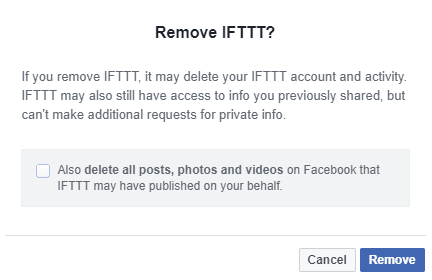
Nếu bạn chọn một hoặc nhiều ứng dụng và nhấp vào xóa, bạn sẽ thấy một hộp thoại(dialog box) khác . Tại đây, hãy chú ý đến tùy chọn hộp kiểm(checkbox option) bổ sung đề cập đến hoạt động trước đó. Cân nhắc xem có nên hướng dẫn Facebook xóa các bài đăng trước đó được thực hiện bằng ứng dụng hay không. Vì vậy, ví dụ: nếu bạn sử dụng IFTTT để tự động đăng lên Facebook bất kỳ mục nào đã đăng trên Blogger , bạn có thể vẫn muốn các bài đăng trước đó được giữ lại.
Một số lưu ý quan trọng khác tại đây. Sau khi bị xóa, ứng dụng hoặc trang web(app or website) sẽ không có quyền truy cập vào thông tin của bạn nữa, nhưng chúng vẫn có thể giữ lại thông tin đã chia sẻ trước đó. Nếu ứng dụng hoặc trang web(app or website) có địa chỉ email(email address) của bạn , chắc chắn bạn có thể “hủy đăng ký” để dừng các email trong tương lai, nhưng cần phải liên hệ trực tiếp với nhà phát triển ứng dụng hoặc trang web(app or website developers) để hỏi xem họ tiếp tục lưu giữ thông tin gì nếu có bất kỳ thông tin nào của bạn.
Facebook giúp người dùng dễ dàng liên hệ với các nhà phát triển ứng dụng bằng cách chọn “Báo cáo / Liên hệ” ở phía dưới bên phải khi bạn nhấp vào ứng dụng. Vì vậy, nếu bạn lo lắng, bạn có thể muốn sử dụng công cụ liên hệ(contact tool) này trước khi xóa ứng dụng.
Chỉnh sửa cài đặt quyền riêng tư của ứng dụng Facebook
Cũng cần lưu ý(Note) rằng Facebook cho phép người dùng chỉ định mức độ hiển thị mà mỗi ứng dụng được kết nối được phép. Vì vậy, ngay cả sau khi xóa hoàn toàn ứng dụng, hãy cân nhắc truy cập và thay đổi cài đặt bảo mật cho từng ứng dụng còn lại. Đây là cách thực hiện.
Đối với một trong các ứng dụng, hãy nhấp vào Xem và chỉnh sửa(View and edit) .

Đầu tiên, hãy kiểm tra Mức độ hiển thị của ứng dụng(App visibility) , nghĩa là ai trên Facebook sẽ có thể thấy rằng bạn sử dụng ứng dụng này. Đối với khả năng hiển thị này, bạn có thể chọn từ Công khai(Public) , Bạn bè(Friends) , Bạn bè ngoại trừ người quen( Friends except acquaintances) , Chỉ tôi( Only Me) hoặc Tùy chỉnh(Custom) .
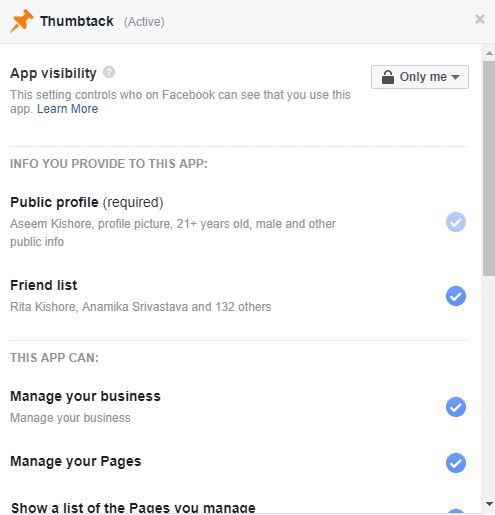
Quan trọng hơn nữa, hãy kiểm tra thông tin cá nhân được cung cấp cho ứng dụng. Đối với nhiều ứng dụng, hồ sơ công khai có thể được yêu cầu, nhưng có thể bỏ chọn các thông tin khác như danh sách bạn bè trên Facebook(Facebook) , ngày sinh, quê quán và địa chỉ email của bạn. (email address)Ngoài ra, hầu hết thời gian, ứng dụng không cần truy cập các trang của bạn hoặc quản lý doanh nghiệp của bạn.
Vì vậy, hãy cắt bớt quyền truy cập cho từng ứng dụng hoặc xóa chúng hoàn toàn. Sau khi xóa, bạn sẽ không còn thấy ứng dụng hoặc trang web(app or website) này trong danh sách ứng dụng được kết nối trên Facebook của mình.(Facebook)
Chúc mừng bạn đã mang lại một số mức độ kiểm soát quyền riêng tư(privacy control) nhỏ cho các cuộc chiến liên tục về quyền riêng tư mà tất cả chúng ta phải đối mặt khi sử dụng các trang web truyền thông xã hội. Vui lòng(Please) cho chúng tôi biết nếu có bất kỳ nhận xét hoặc câu hỏi nào. Vui thích!
Related posts
Cách thu hồi quyền truy cập trang web của bên thứ ba trên Facebook, Twitter và Google
Cách Search Facebook Friends bằng Location, Job hoặc School
Cách sử dụng VLOOKUP trong tờ Google
Cách Find Birthdays trên Facebook
Cách tìm Memories trên Facebook
Cách bạn có thể theo dõi vị trí của ai đó bằng Facebook Messenger
Làm thế nào để thay đổi Google Drive Backup and Sync Folder Location
Cách cho phép chia sẻ trên Facebook
Làm thế nào để Tạo một Facebook Account Anonymous
Cách xóa các ứng dụng Microsoft mặc định trong Windows 11/10
6 Ways Để bảo vệ bạn khỏi Facebook Stalkers
10 Xử lý sự cố Tips Nếu Internet Is Connected của bạn nhưng không phải Working
Cách sử dụng danh sách bạn bè tùy chỉnh của Facebook để sắp xếp bạn bè của bạn
8 Ways để phát triển Facebook Page Audience của bạn
Cách thêm hoặc xóa Admin từ Facebook Group
Facebook Watch and How là gì để sử dụng nó
Cách tắt biên nhận đã đọc trong một số ứng dụng liên lạc phổ biến
Cách thêm Weather lên Google Calendar
4 cách để biến Facebook Messenger thành một ứng dụng độc lập
Google Keep so với Evernote: Cái nào tốt nhất?
